win10加入域教程,教你win10加入域教程
域是Windows网络中独立运行的单位,域之间相互访问则需要建立信任关系,很多用户升级到win10系统后,想要加入域,却不知如何操作,其实方法很简单,下面小编教你win10加入域教程。
win10加入域首先,需要有一个域连接。这需要至少一个必须位于Windows Server 2003或更高版本的Active Directory域控制器。这对大多数企业来说应该不是问题,但值得一提。此外,您还需要拥有一个域成员的用户帐户。默认情况下,任何用户帐户最多可以向域中添加10台计算机。最后,您必须拥有Windows 10 Professional或Enterprise。 Windows 10的任何消费者版本都不能作为成员添加到域中。
win10加入域教程:
1、让我们首先关注通过图形界面将Windows 10添加到域中。为此,您需要进入“设置”框。一种方法是单击“搜索”栏并在“设置”中键入。一旦你在这里,你就会点击System;
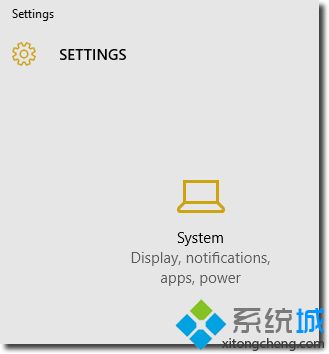
2、接下来,您需要单击“关于”,然后单击“加入域”按钮;
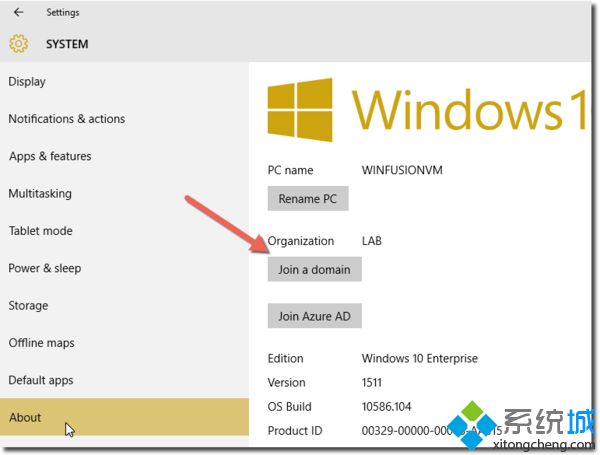
3、从此处指定您要加入的域;
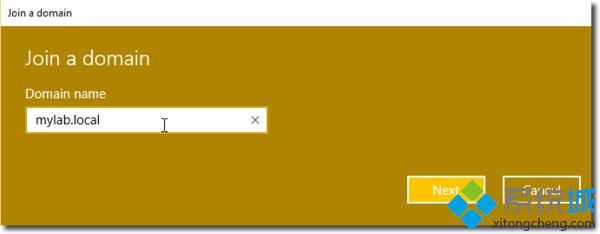
4、然后,指定具有将计算机添加到域的权限的用户名,然后单击“确定”;
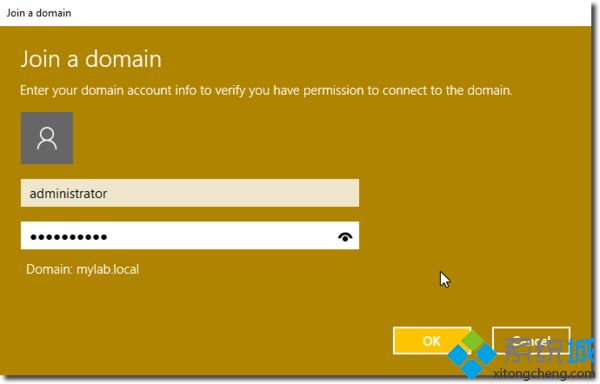
5、然后,您可以选择指定将使用此计算机的用户;
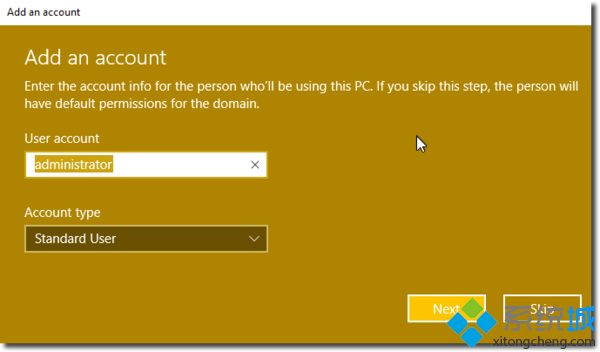
6、最后,系统会提示您重新启动以完成任务。
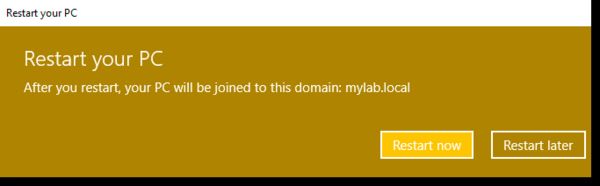
使用PowerShell将Windows 10添加到域
这很好,但有时您需要自动执行此过程或简单地像命令行。 还有另一种方式,它通过PowerShell。 通过使用PowerShell,您可以大大加快点击Windows的过程,并一次性指定所有必要的标准。
要使用PowerShell将Windows 10计算机添加到域,需要使用Add-Computer cmdlet。 这是一个cmdlet,允许您将上面窗口中提供的所有必需属性作为参数传递。
为此,您首先需要在Windows 10中启动PowerShell控制台。您可以通过在“搜索”框中键入“powershell”,右键单击Windows PowerShell并以管理员身份运行来执行此操作。
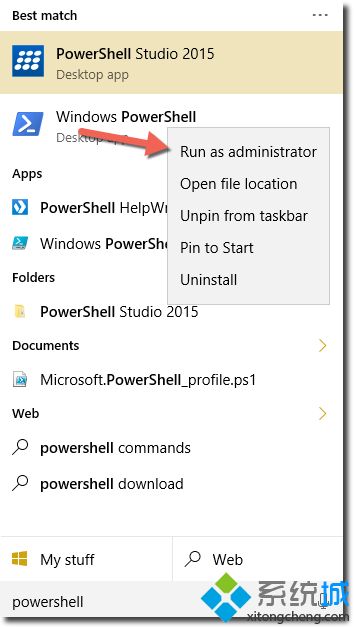
1、一旦你有PowerShell的蓝色窗口,你现在可以开始发送命令了。 我们将使用Add-Computer cmdlet;
2、要使用“添加计算机”将本地计算机添加到域,至少需要两个参数:DomainName和Credential。 每个参数都使用破折号,参数名称和值指定;
3、从上面的代码示例中,您可以看到我们再次将Windows 10计算机添加到mylab.local域。 我们还使用Credential参数,因为我们仍然需要指定一个帐户,该帐户有权将计算机添加到域中。 这需要PSCredential对象。 要构建此对象,可以使用括号括起的Get-Credential命令。 这告诉PowerShell在运行Add-Computer之前运行此命令。 不是这会提示您输入用户名和密码;
4、运行此命令后,重新启动计算机并完成任务!
以上就是win10加入域教程介绍了,大家可参照上面的方法步骤来操作。
相关阅读
win7系统排行
热门教程